| On this page |
概要 ¶
このツールは、ブロッブのようにひっついて1つになるようなもの、例えば雨粒をモデリングするのに役に立ちます。また、有機的な形状や竜巻のようなフォースフィールドを作成するのにも使われます。
メタボールの配置 ¶
| To... | Do this |
|---|---|
シーン内のどこかにメタボールを配置する |
|
原点にメタボールを配置する |
ジオメトリレベルまたはオブジェクトを選択した状態でメタボールを作成すると、選択したオブジェクト内に移動します。シーンレベルでメタボールを作成すると、ビューアとネットワークエディタは選択したオブジェクトのジオメトリレベルに切り替わります。この固有な特徴は、連続でメタボールを複数作成すると、近くにあるメタボールを1つに結合します。
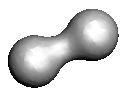
メタボールのハンドル ¶
Metaballオブジェクトに対して、ジオメトリレベルで利用可能な特別なハンドルがあり、それを使えば伸縮や押し潰しをすることができます。
-
ネットワークエディタでMetaballノードをダブルクリック、またはオペレーションコントロールツールバーの Jump to Operator ボタンをクリックして、ジオメトリレベルに移動します。
-
ハンドルをドラッグすることで、メタボールを押し潰したり、伸縮させることができます。
| To... | Do this |
|---|---|
X軸に沿って円を伸縮または押し潰す |
赤のハンドルをドラッグします。 |
Y軸に沿って円を伸縮または押し潰す |
緑のハンドルをドラッグします。 |
Z軸に沿って円を伸縮または押し潰す |
青のハンドルをドラッグします。 |
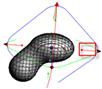


パラメータの詳細は、
Metaballノードのヘルプを参照してください。
| See also |